Excel表格如何设置标准日期格式
2017-05-26
相关话题
最近经常有学员问落小编,自己设置的日期格式怎么不能参加运算呢?这里统一告诉大家:excel里的日期是有标准格式的,只有设置成标准格式日期才能参加运算,下面小编马上就告诉大家Excel表格标准设置日期格式的方法吧。
Excel表格标准设置日期格式的方法
如下图所示,就是我们要修改的日期格式,怎么把它变成标准的日期格式从而能参与运算呢。首先,选中有日期的这列内容。
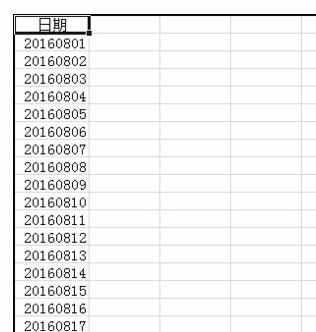
然后依次打开数据选项卡里的“分列”选项,此时会弹出分列的对话框。
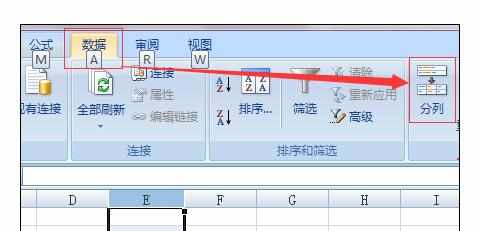

我们根据分列对话框的提示,依次单击下一步。注意,在“文本分列向导”里选择用分隔符号来分隔,单击下一步。
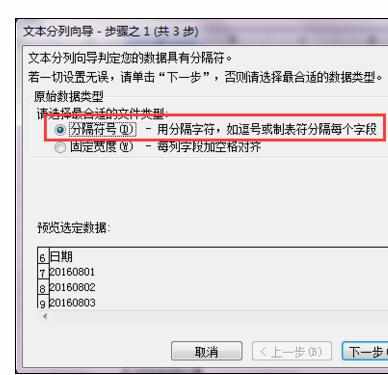
在“文本分列向导”的第二步里选择分隔符号为“TAB键”分隔,然后继续单击下一步。
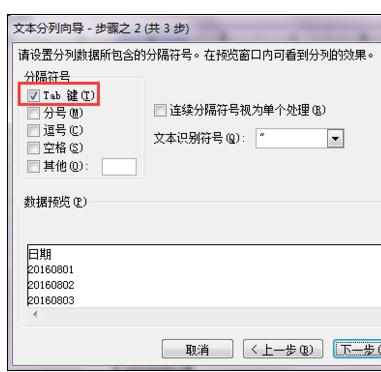
在“文本分列向导”第三步里,设置列数据格式为“日期”,然后单击完成。这样文本的分列设置就完成了。
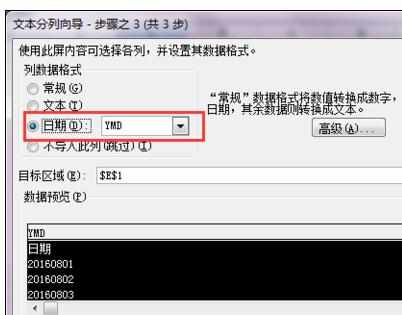
设置好后的会发现有的日期显示不全,出现这样的符号说明单元格太窄了,日期放不下,这时我们调整单元格宽度,这样我们就把日期设置成标准日期格式了。
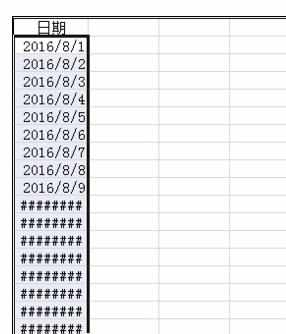
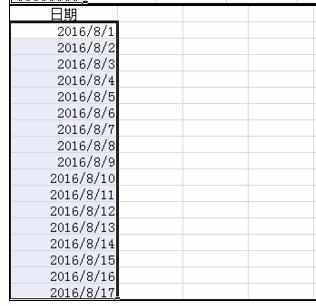
猜你感兴趣:
1.Excel表格中快速设置标准日期格式的操作方法
2.excel表格如何设置日期格式
3.excel怎么设置时间格式到分秒
4.excel表格怎么设置日期格式
5.excel表格日期格式怎么设置